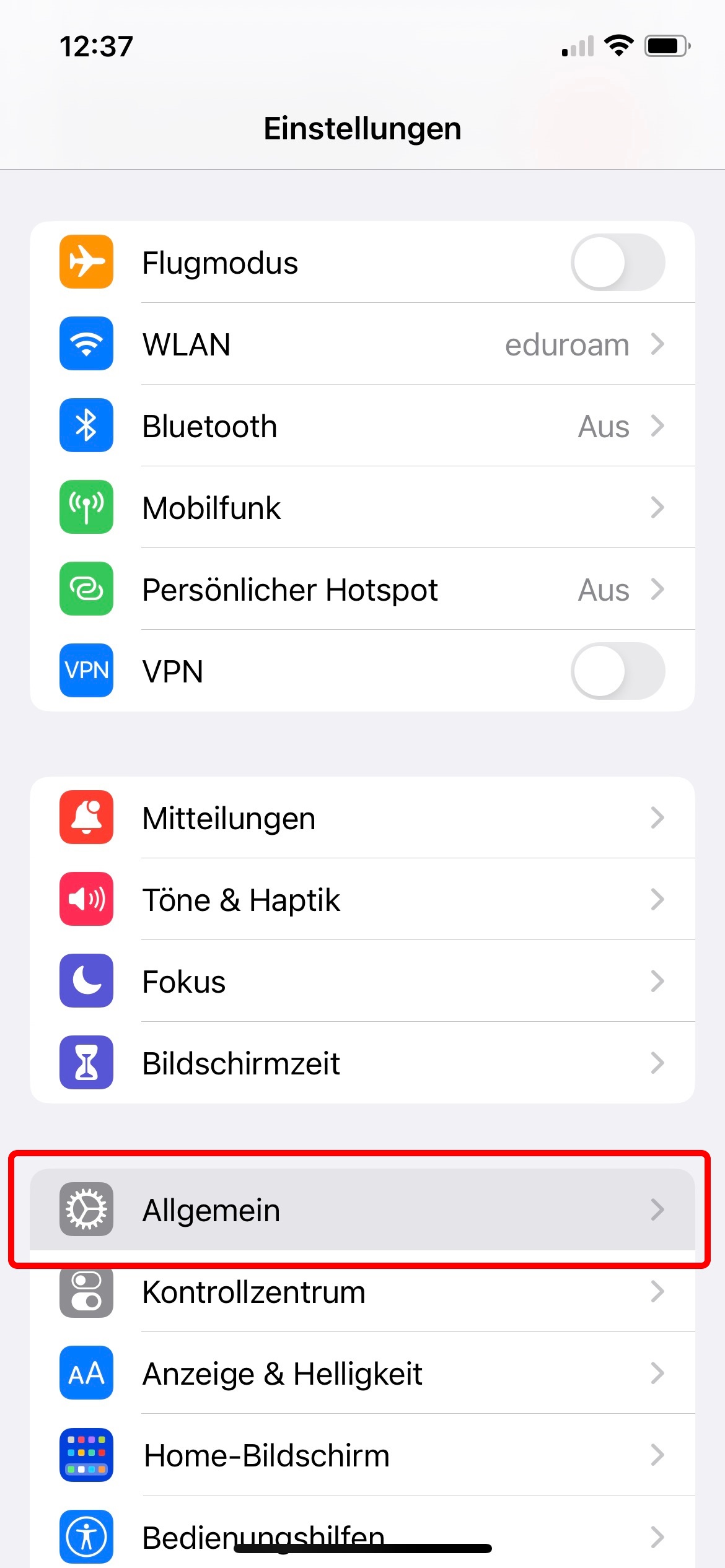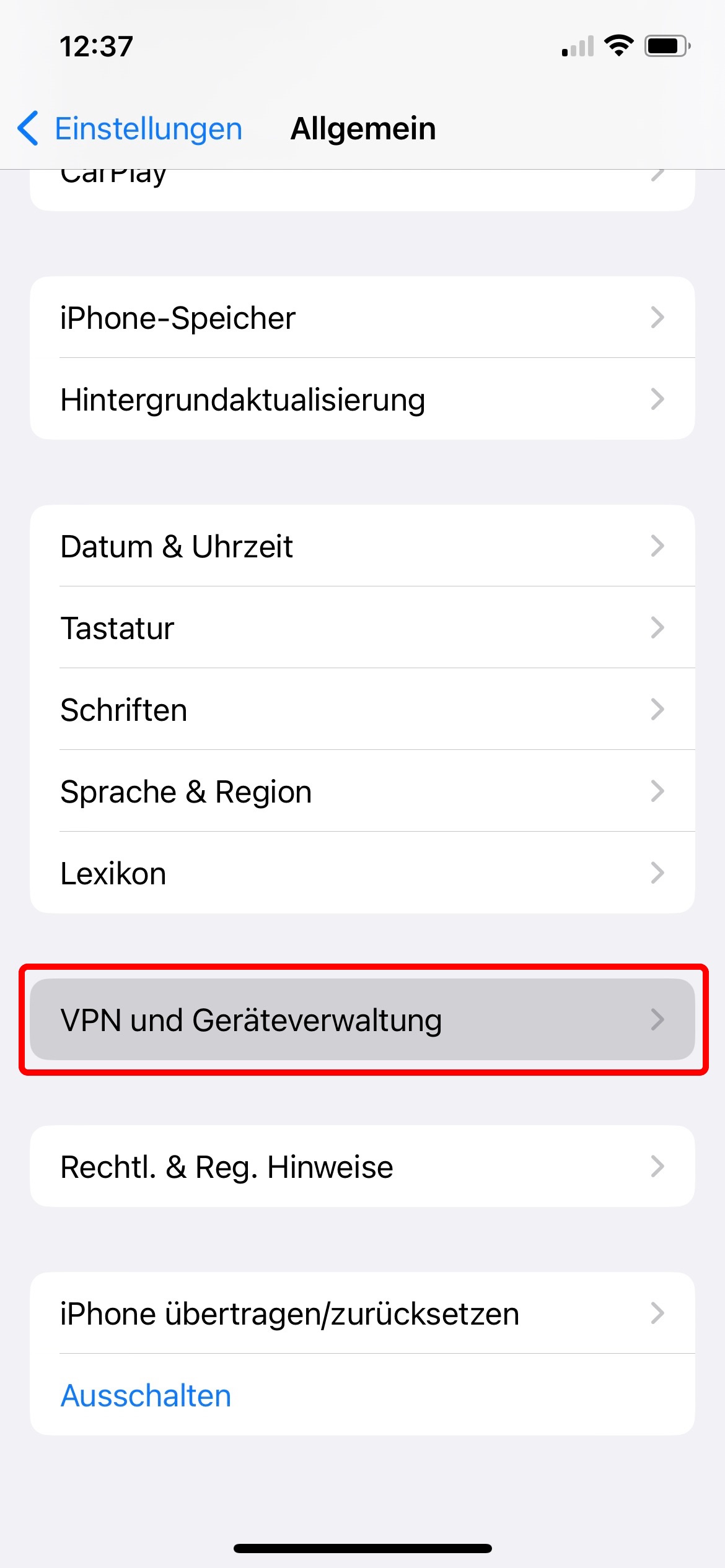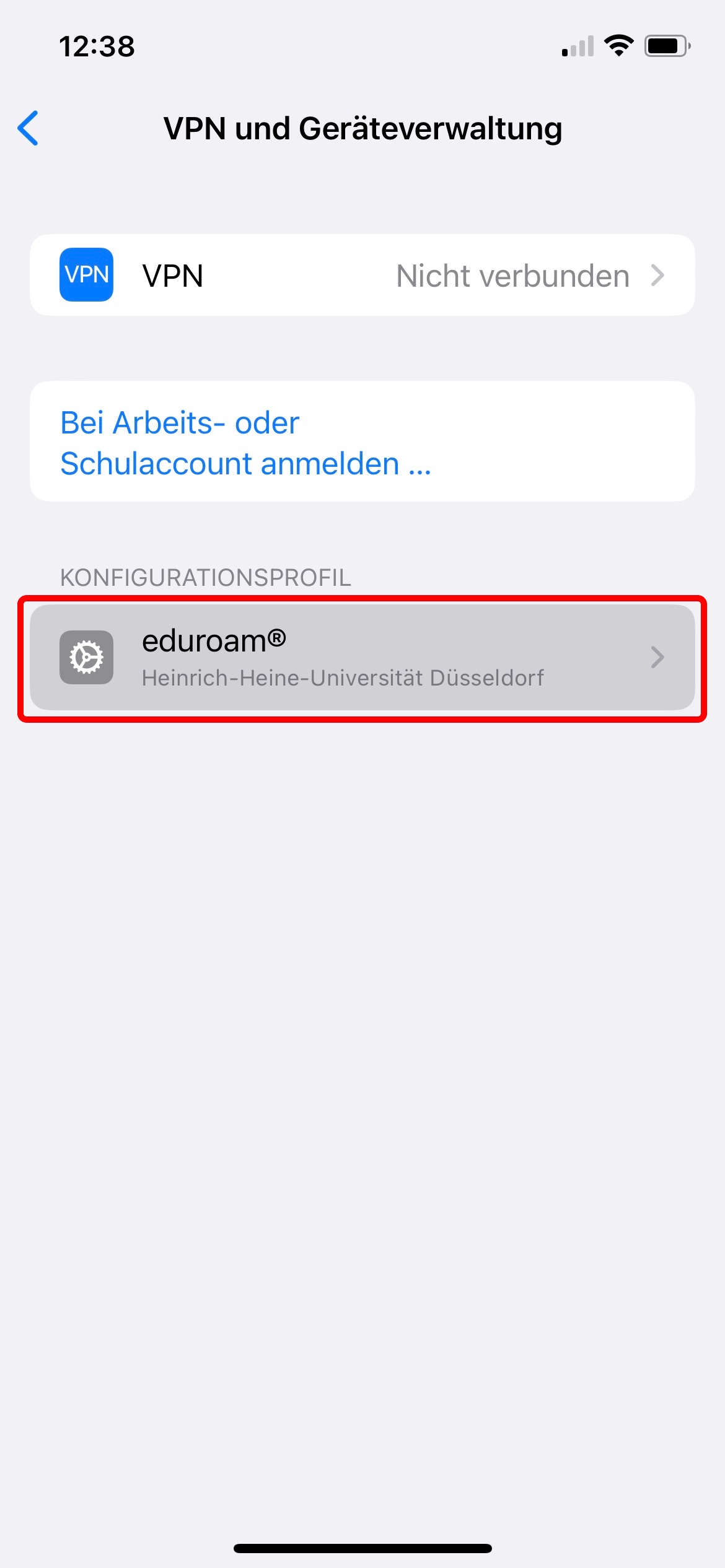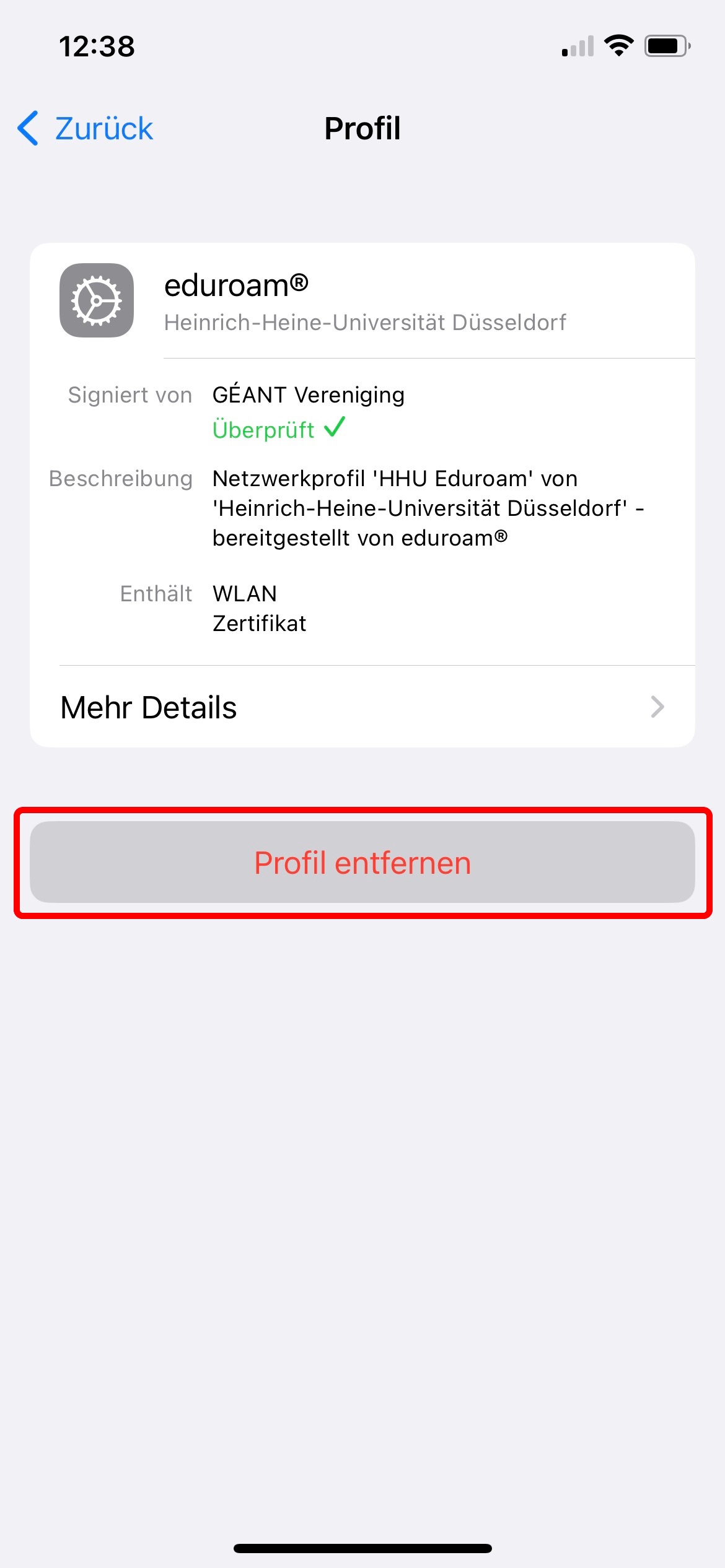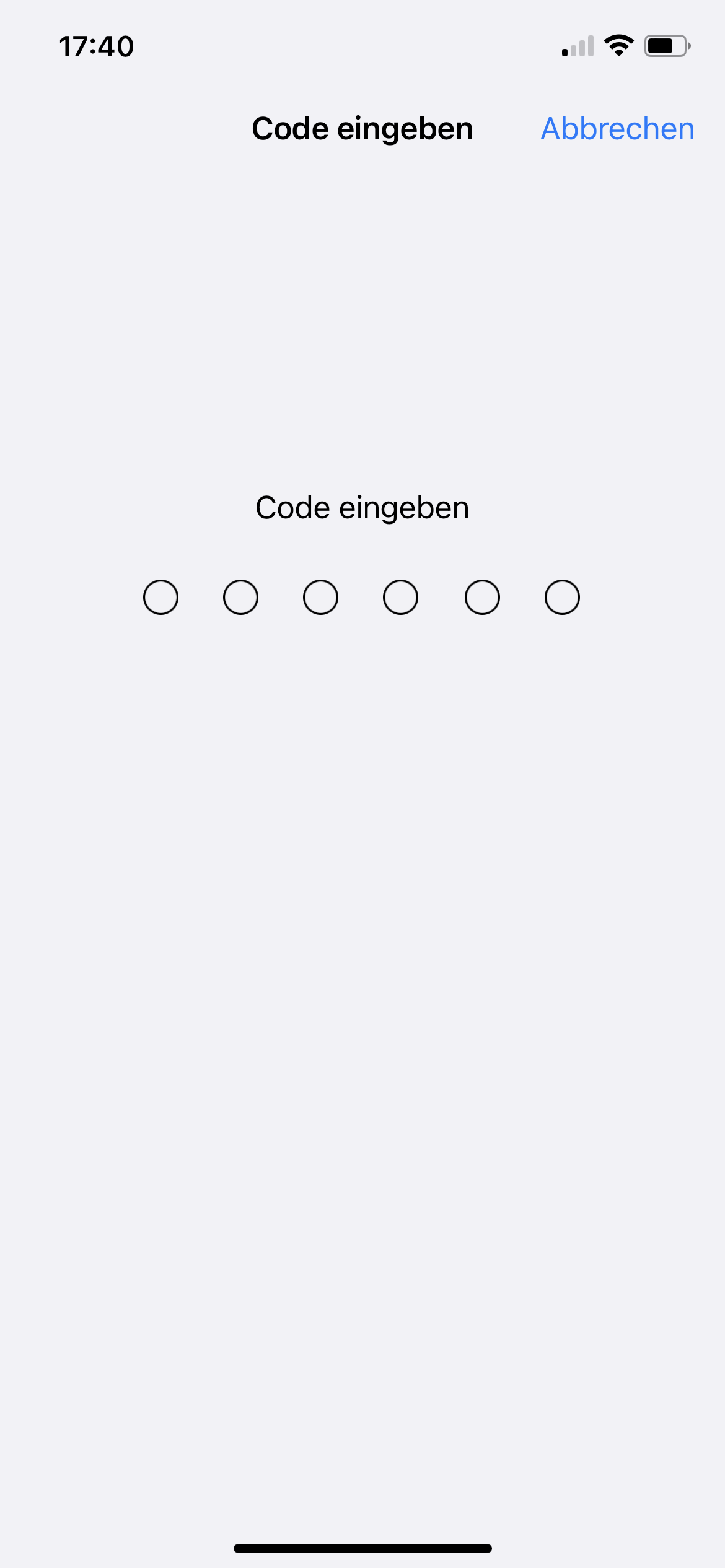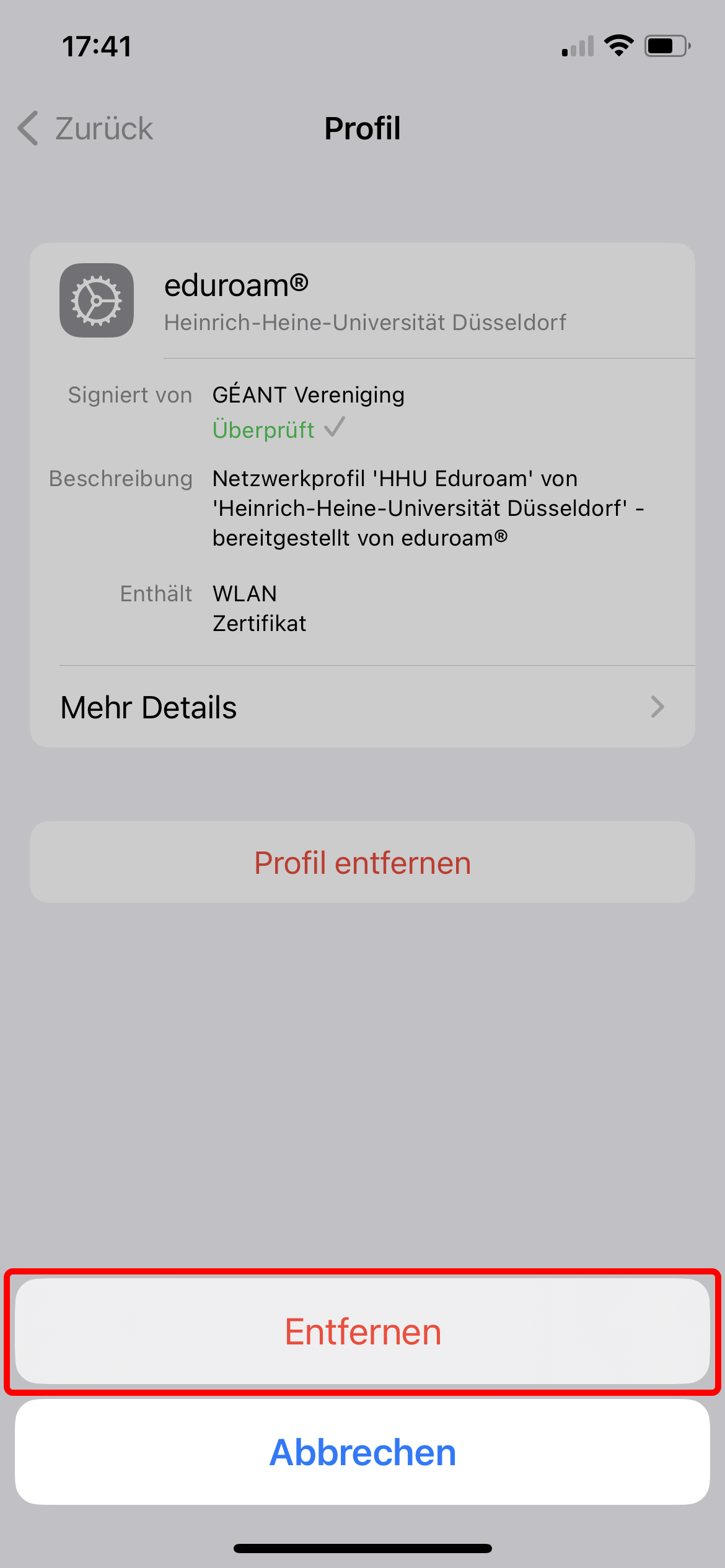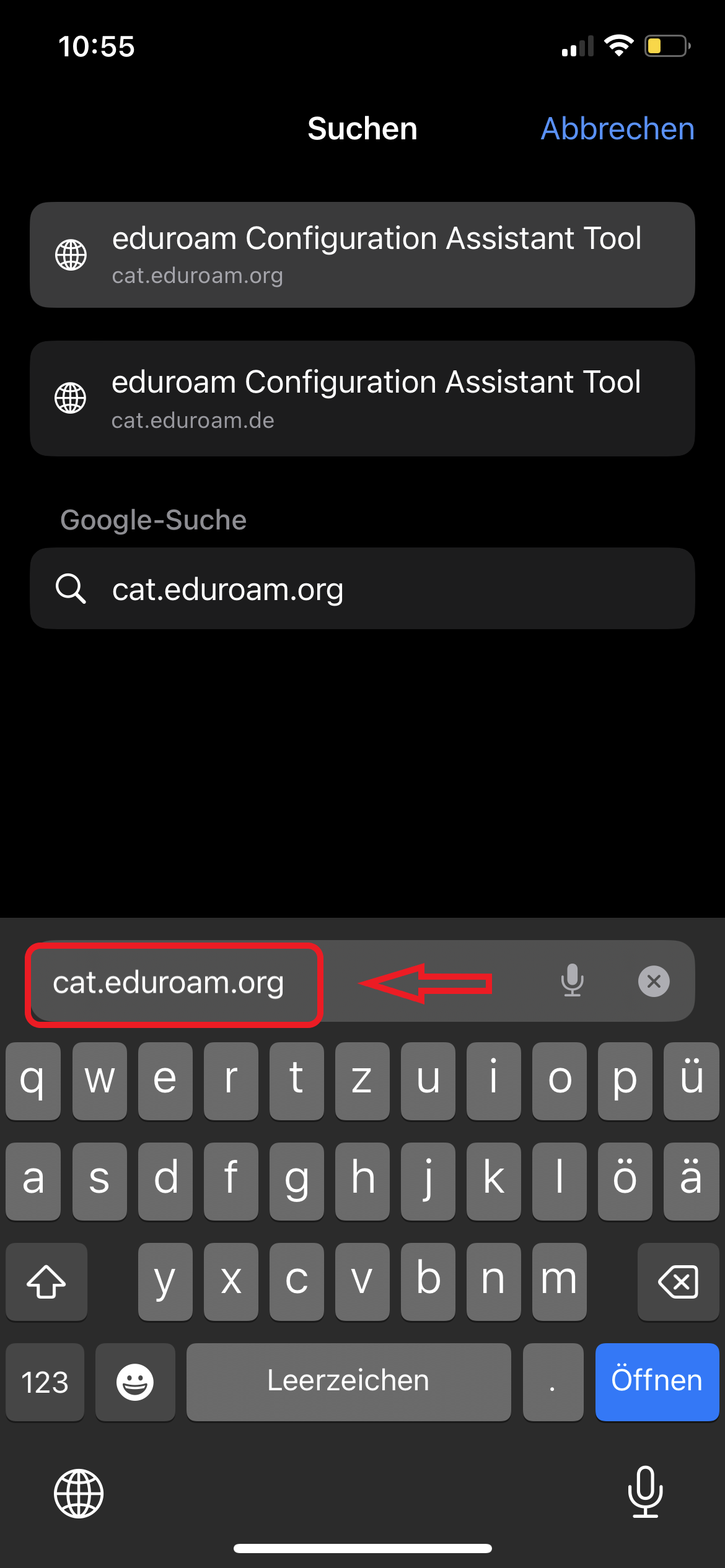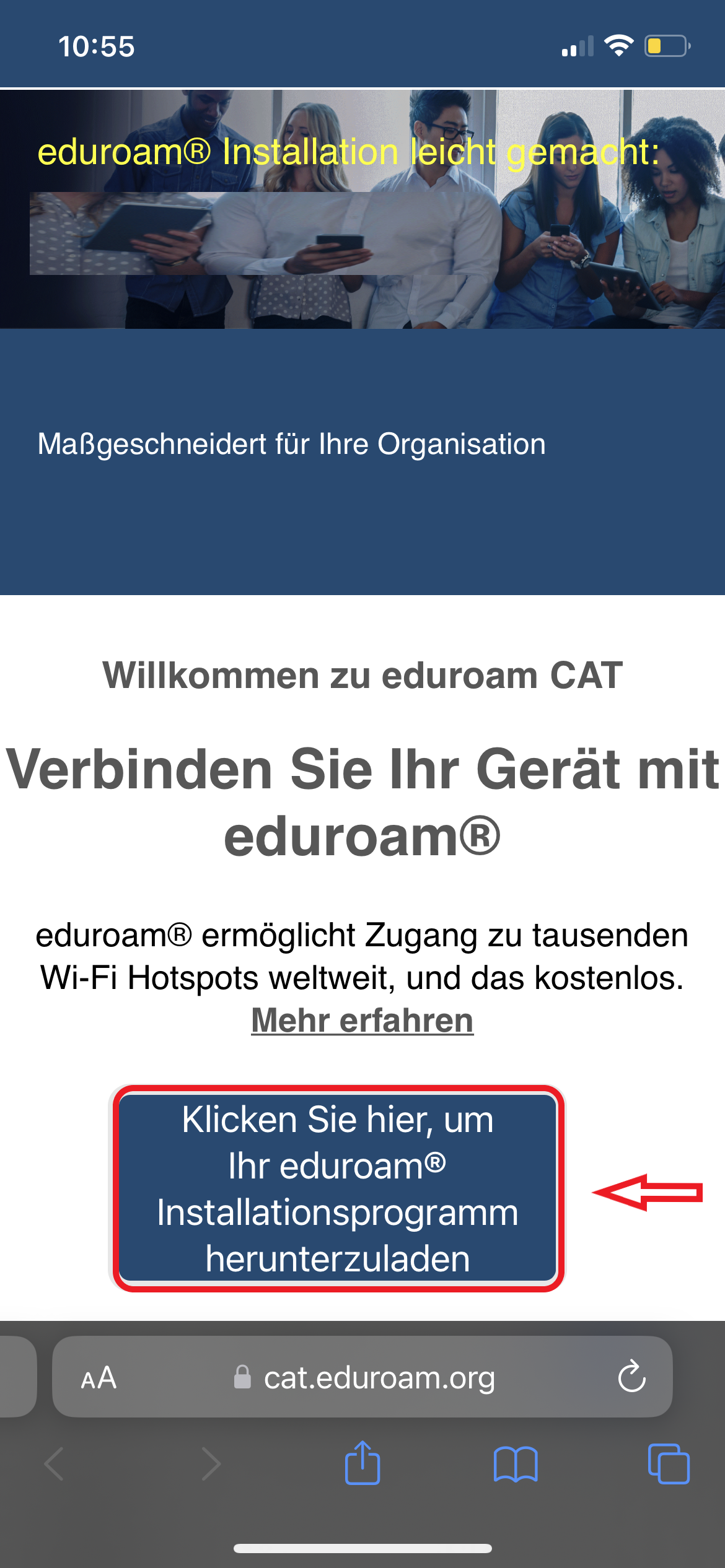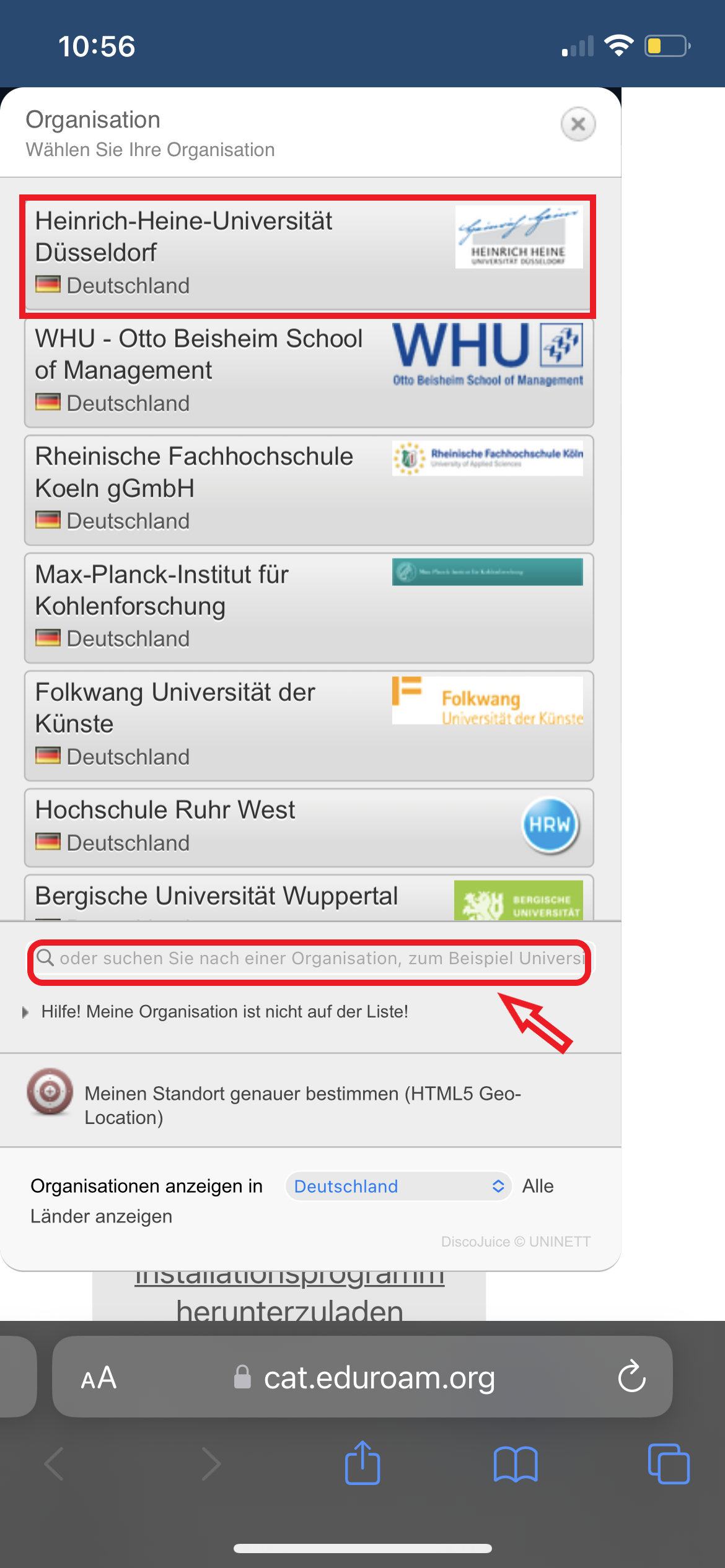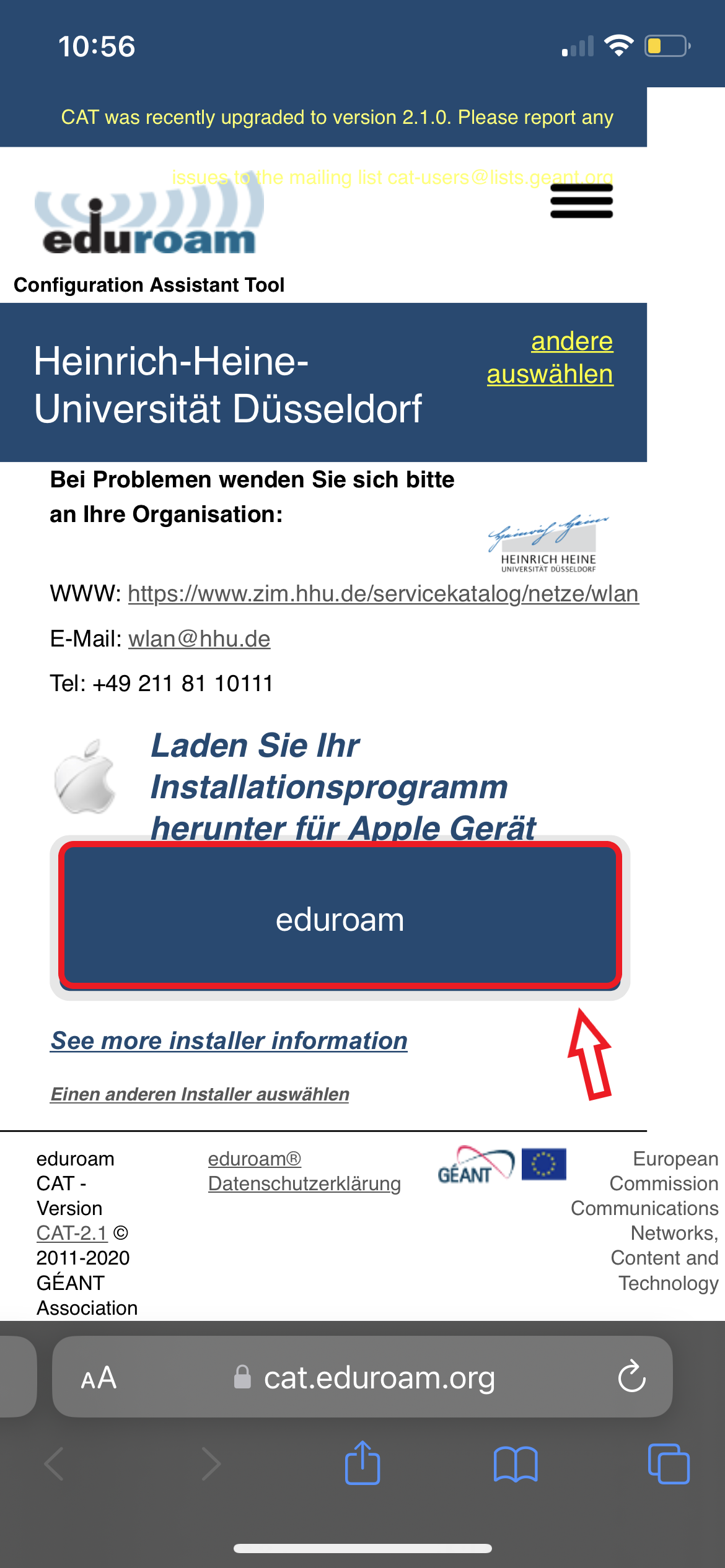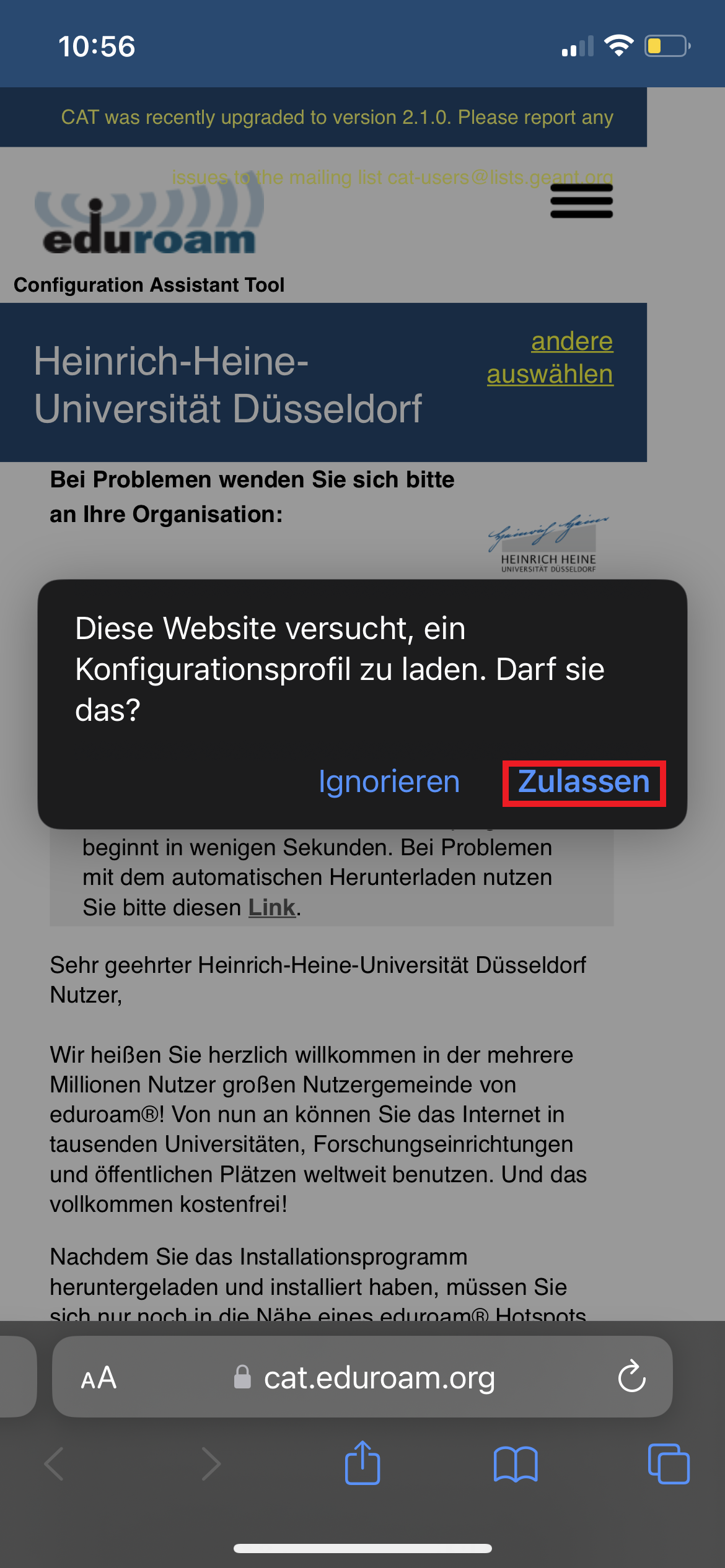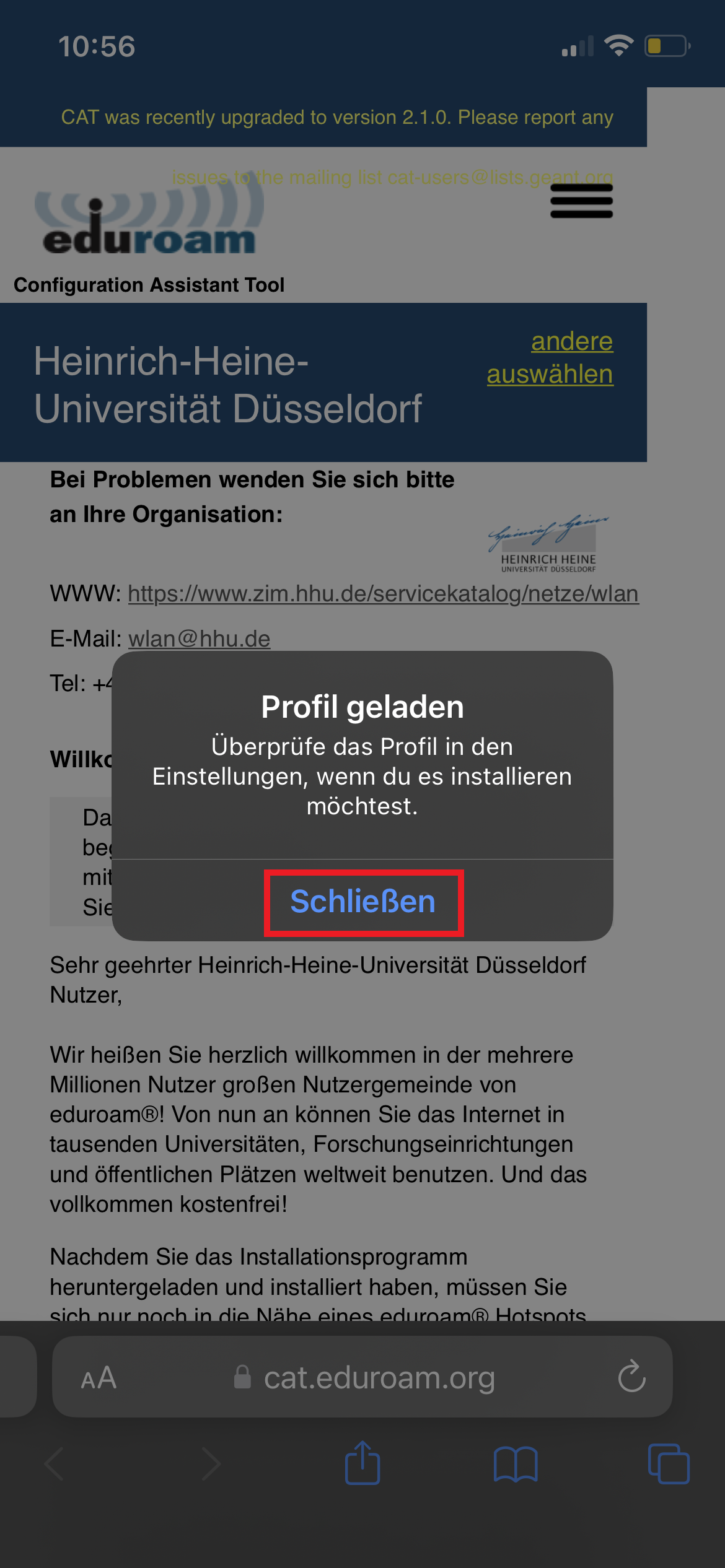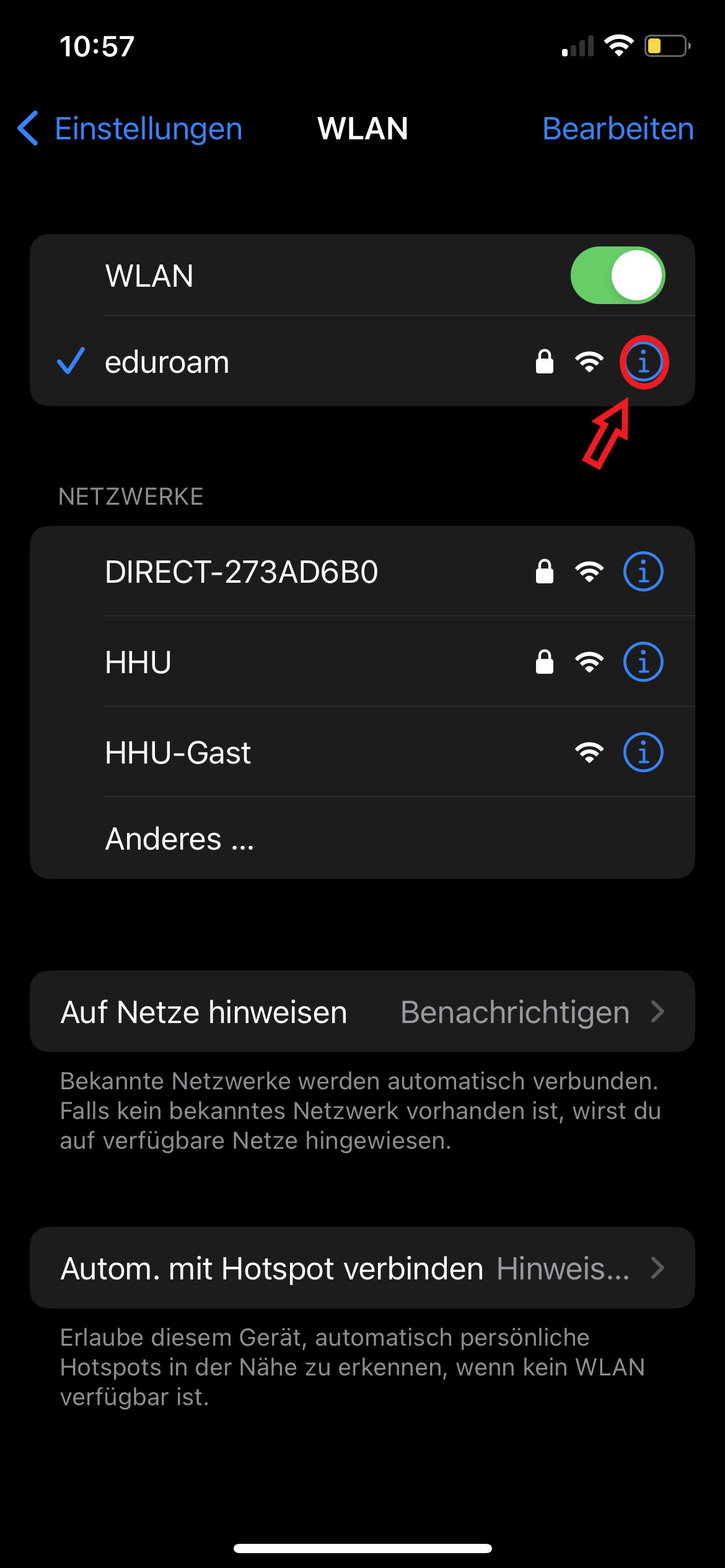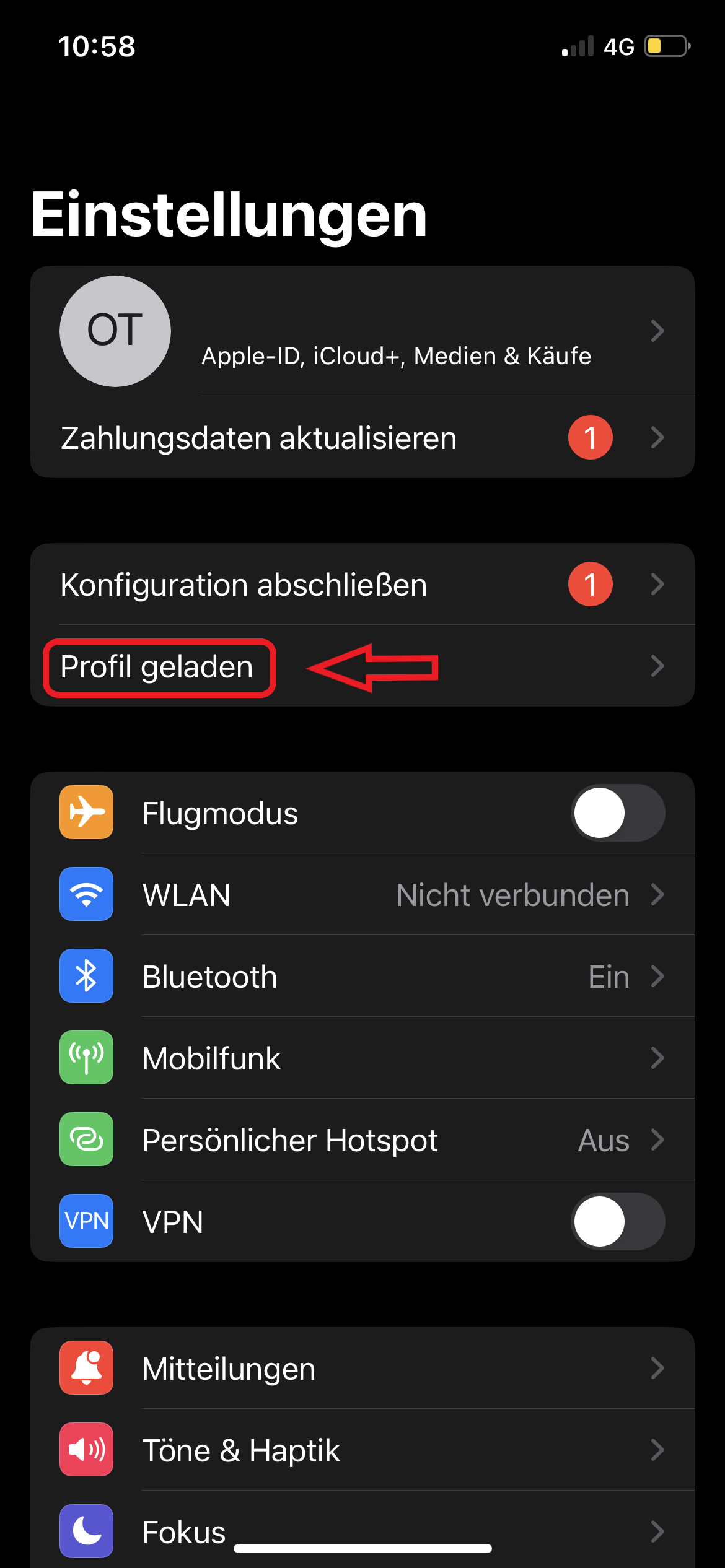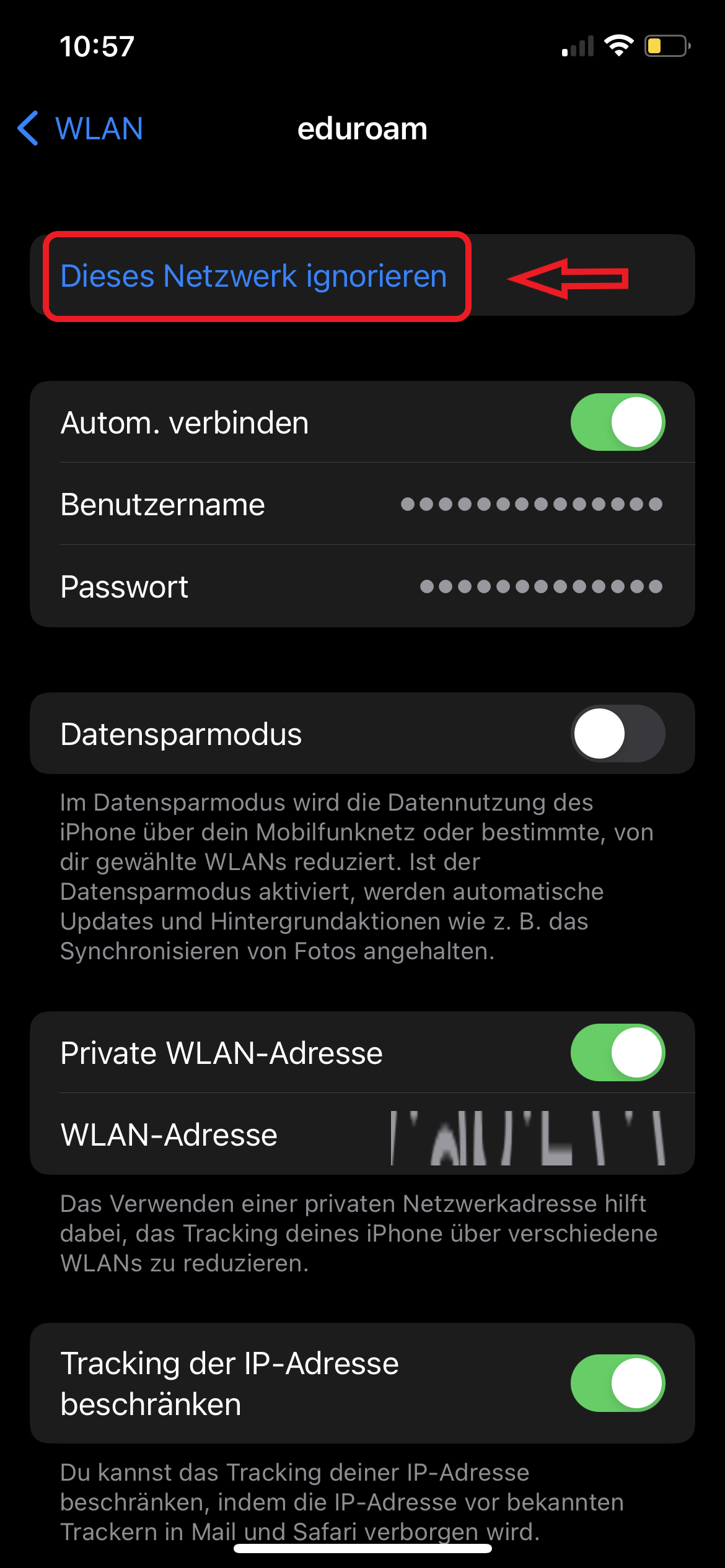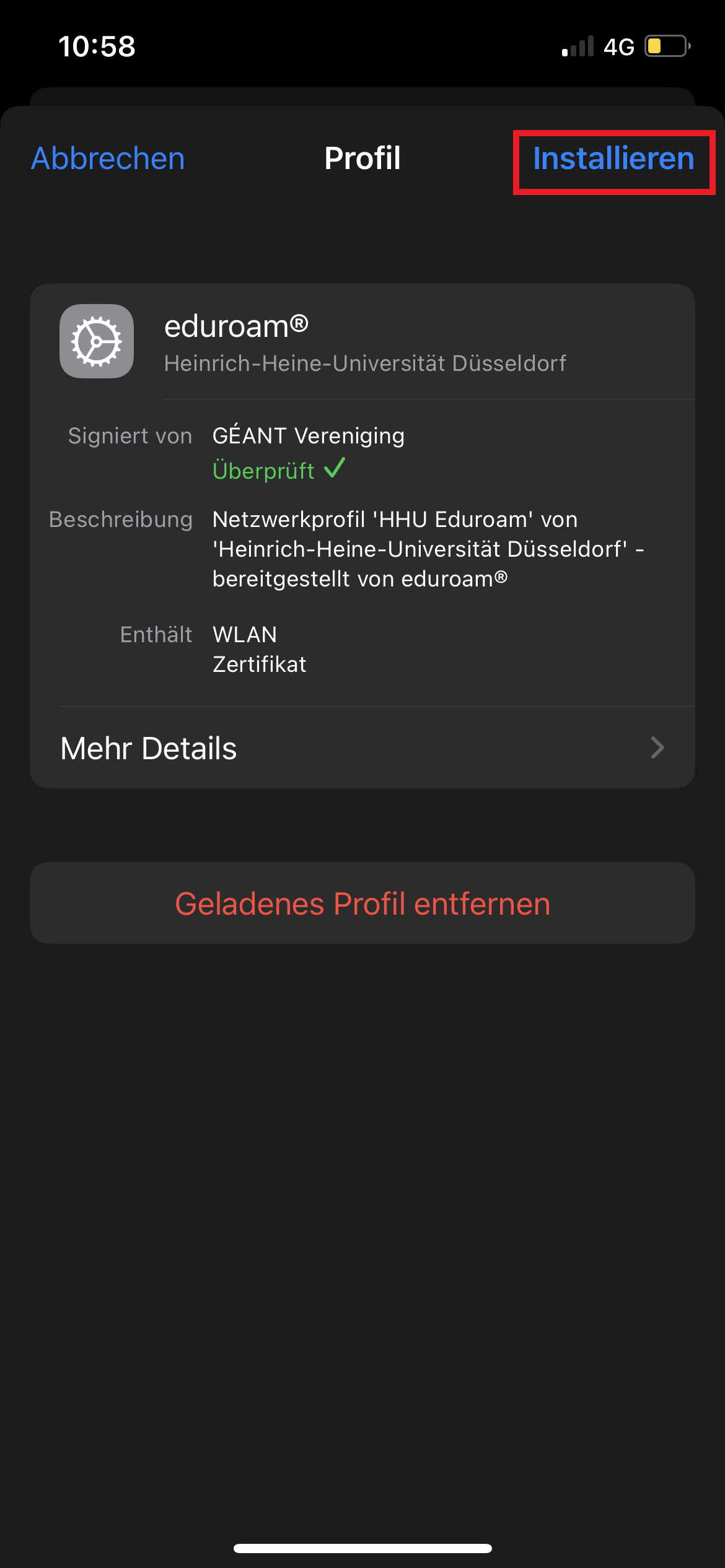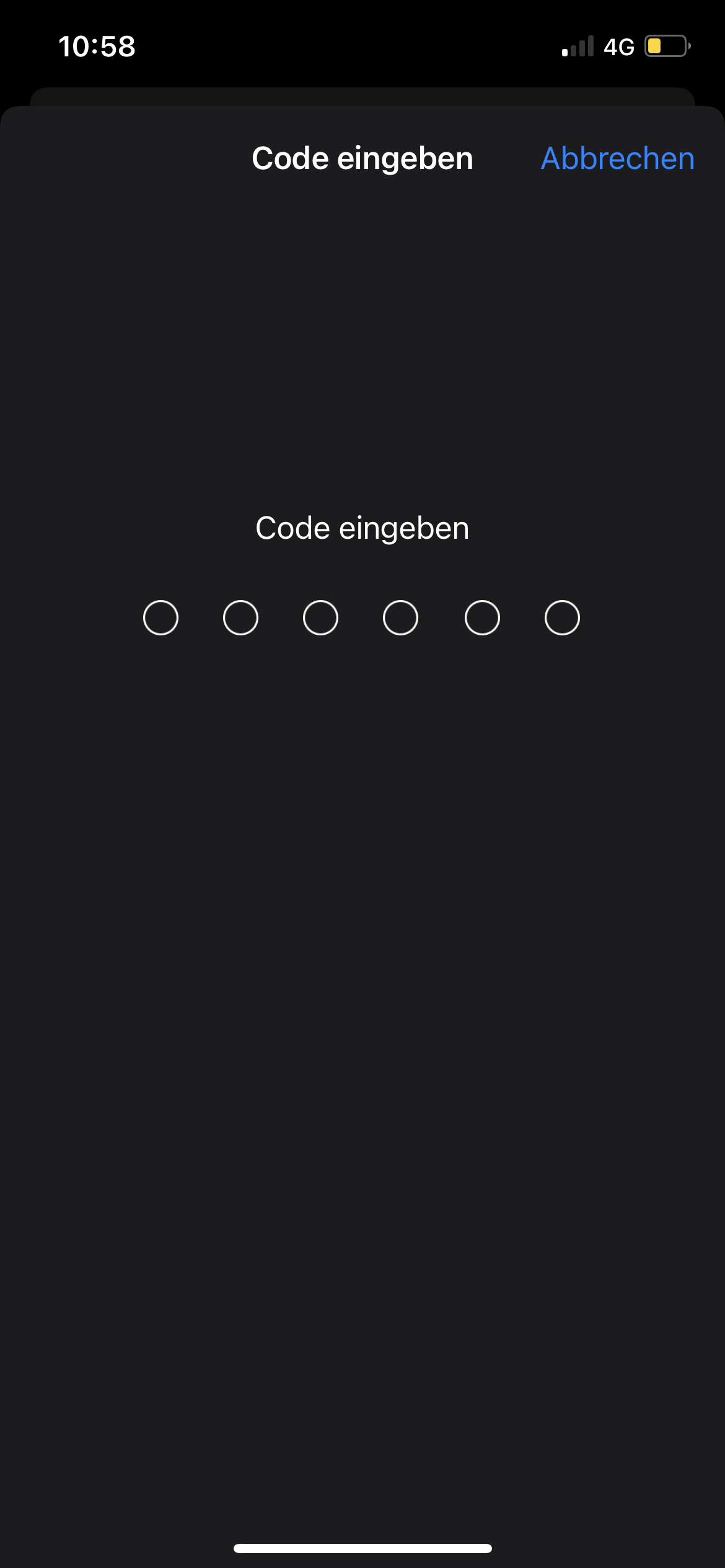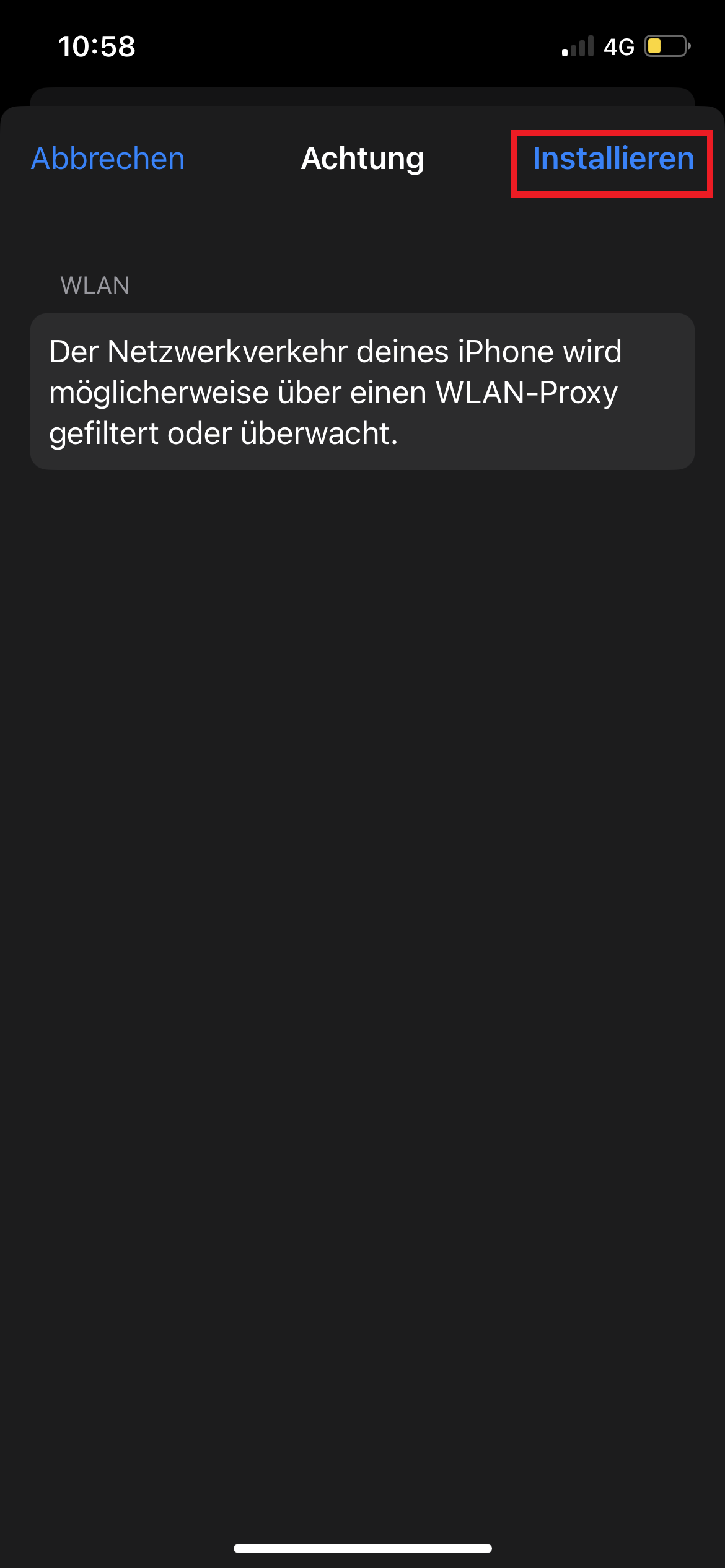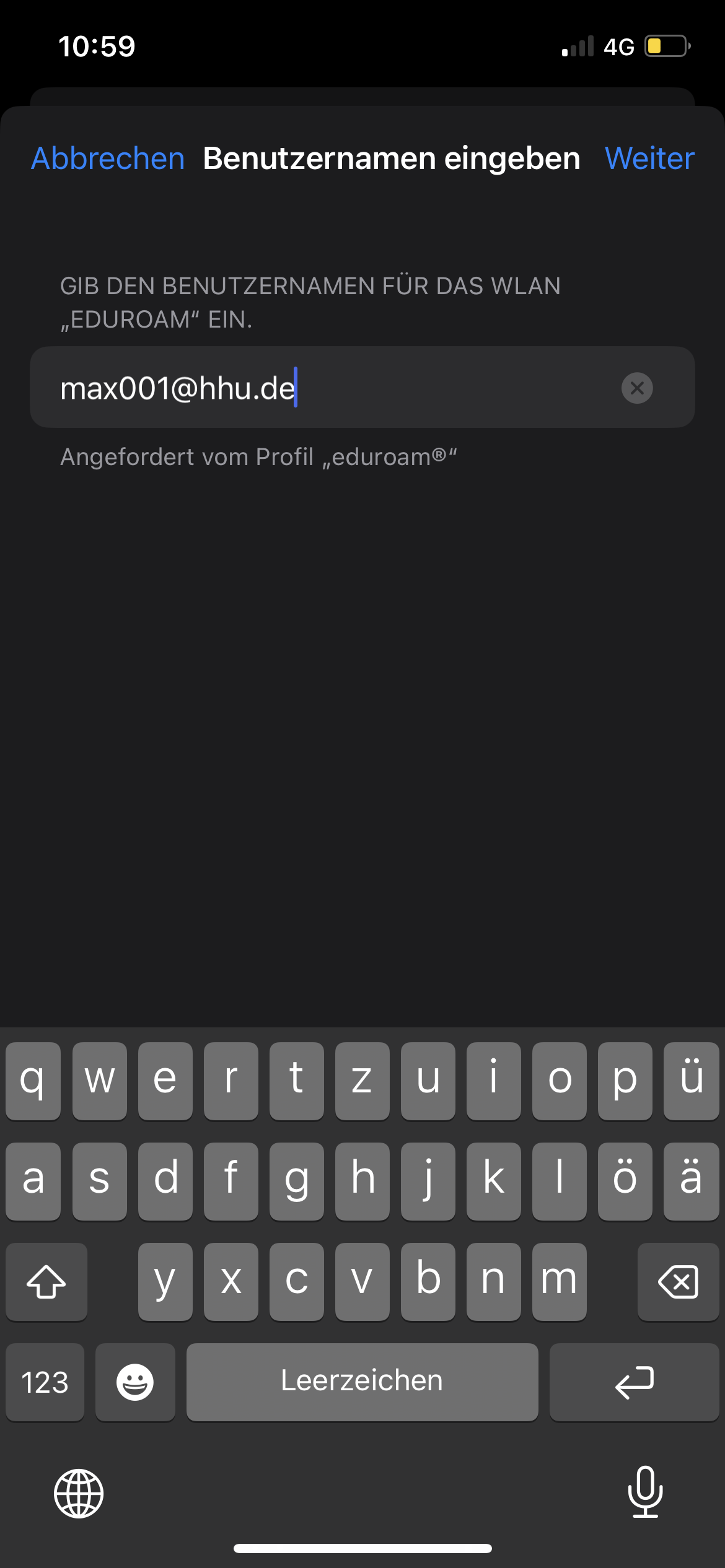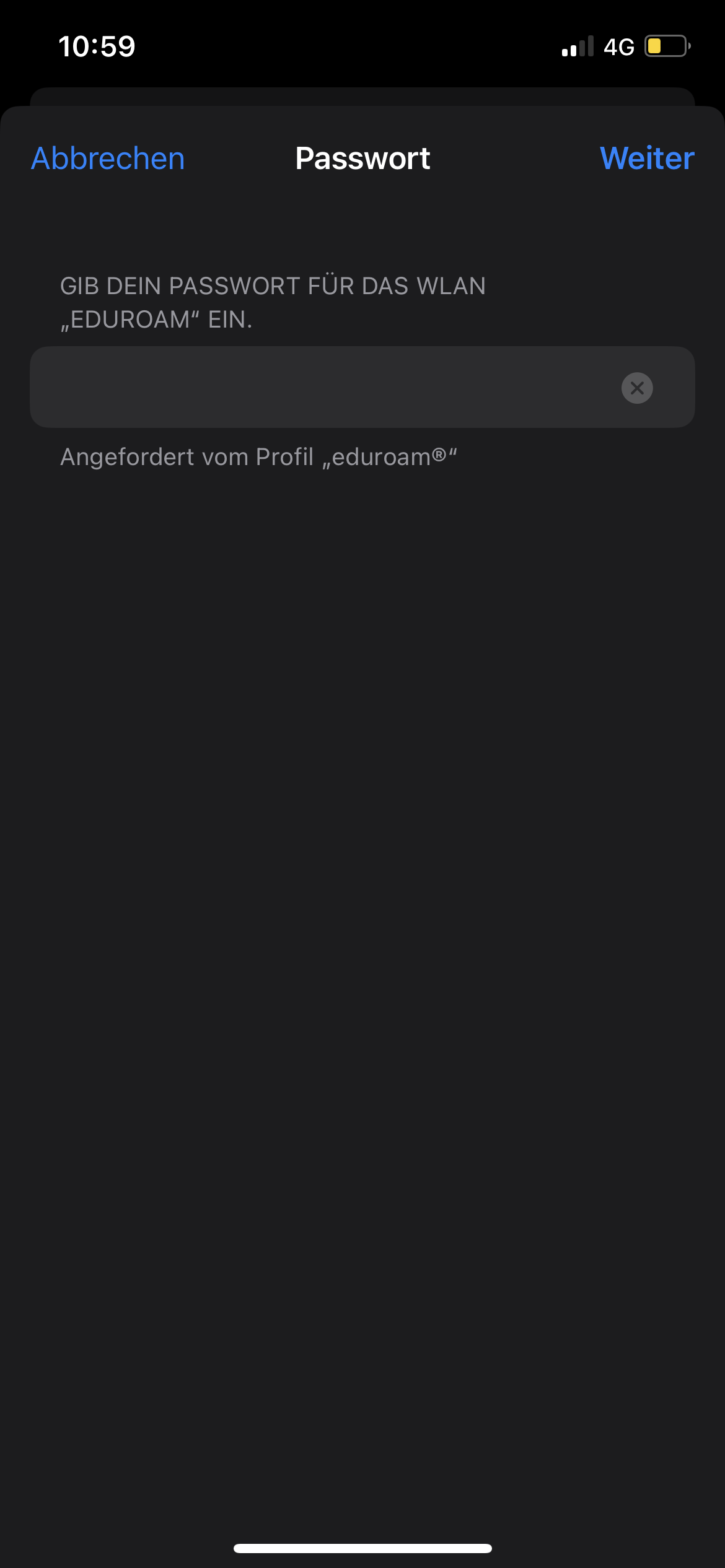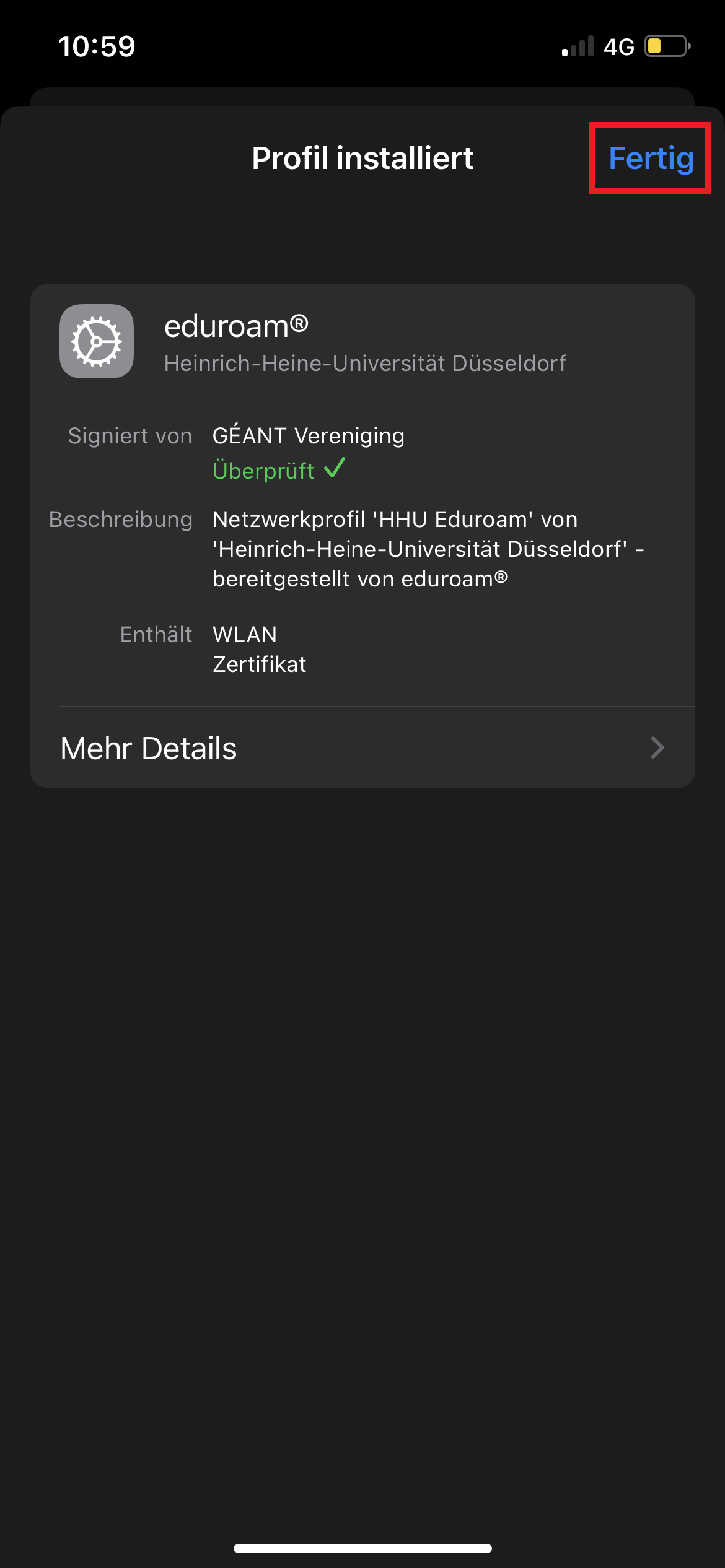Kurzinformation wKurzinformation / Short information
2. Bestehende eduroam-Einrichtung aus WLAN-Konfiguration und Profil-Konfiguration löschen /
Delete existing eduroam setup from WLAN configuration and profile configuration
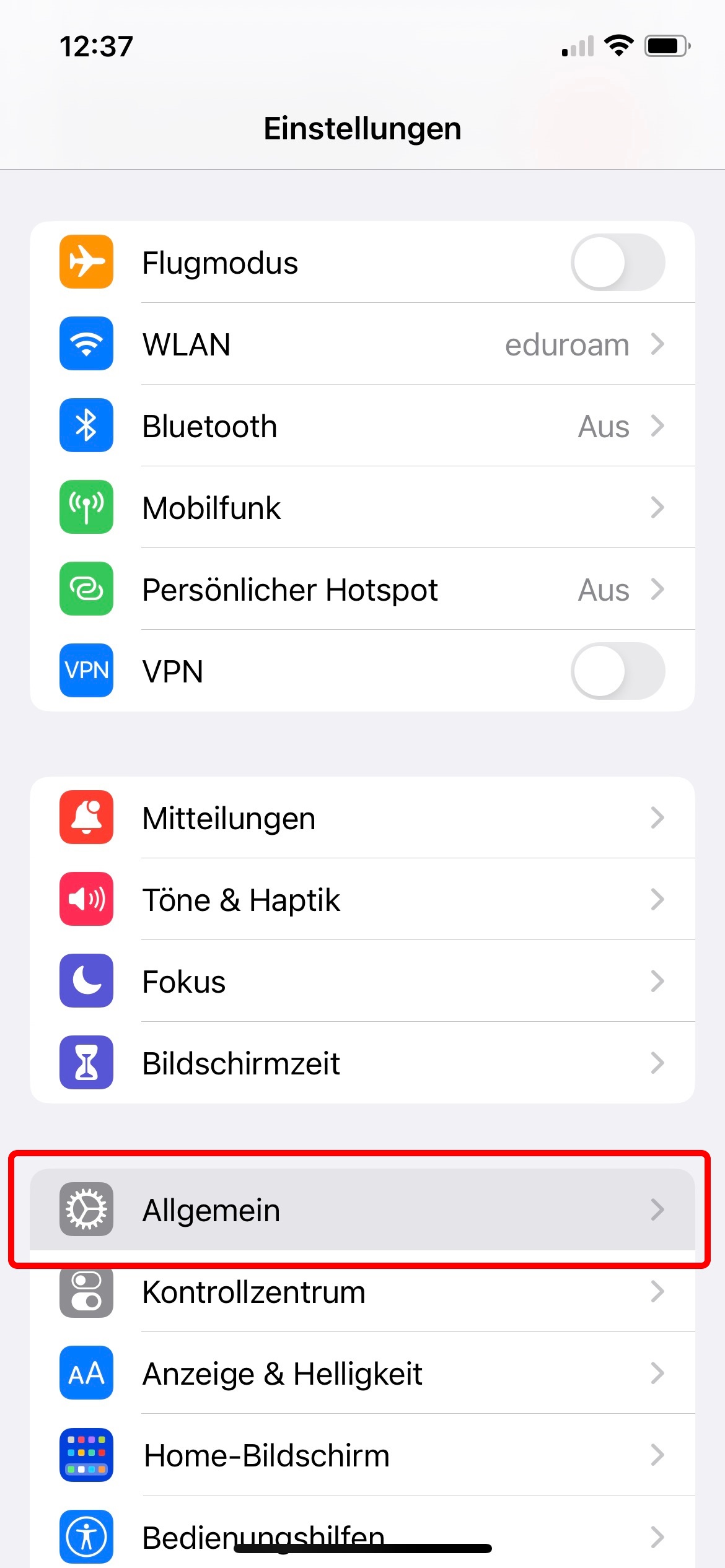 Image Removed
Image Removed
Step 1: Open the devices system settings and click on "General".
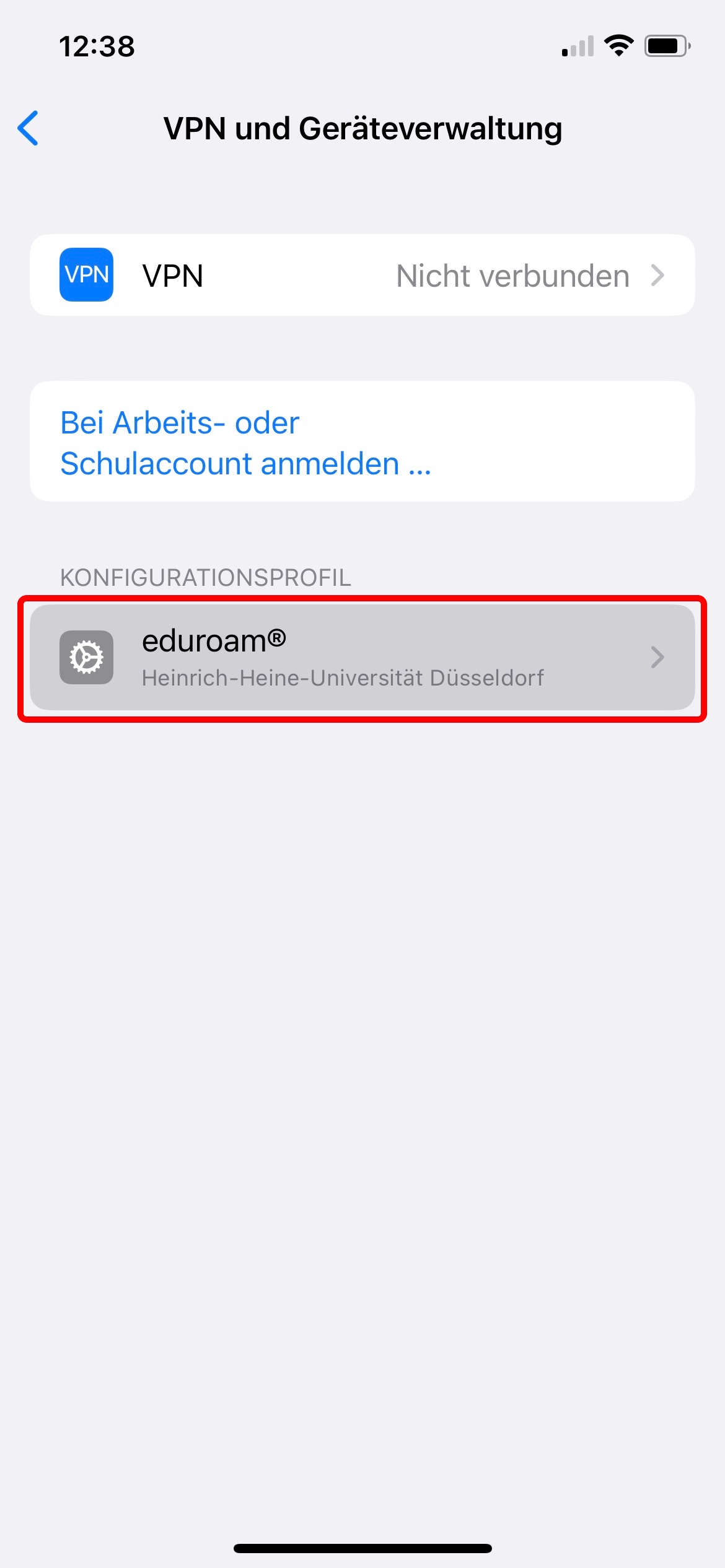 Image Removed
Image Removed
Step 3: Under "configuration profile" open an existing eduroam profile.
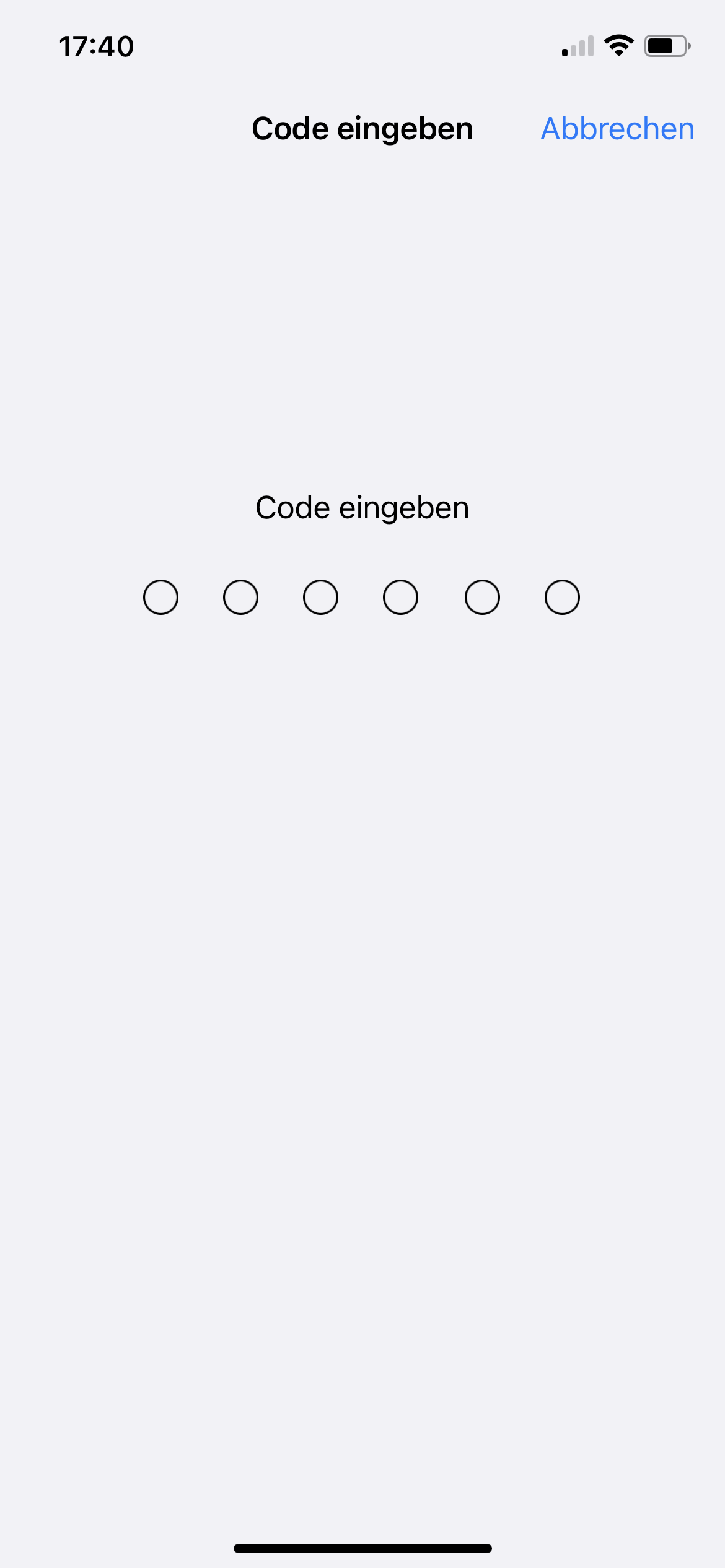 Image Removed
Image Removed
Step 5: Enter your device's password.
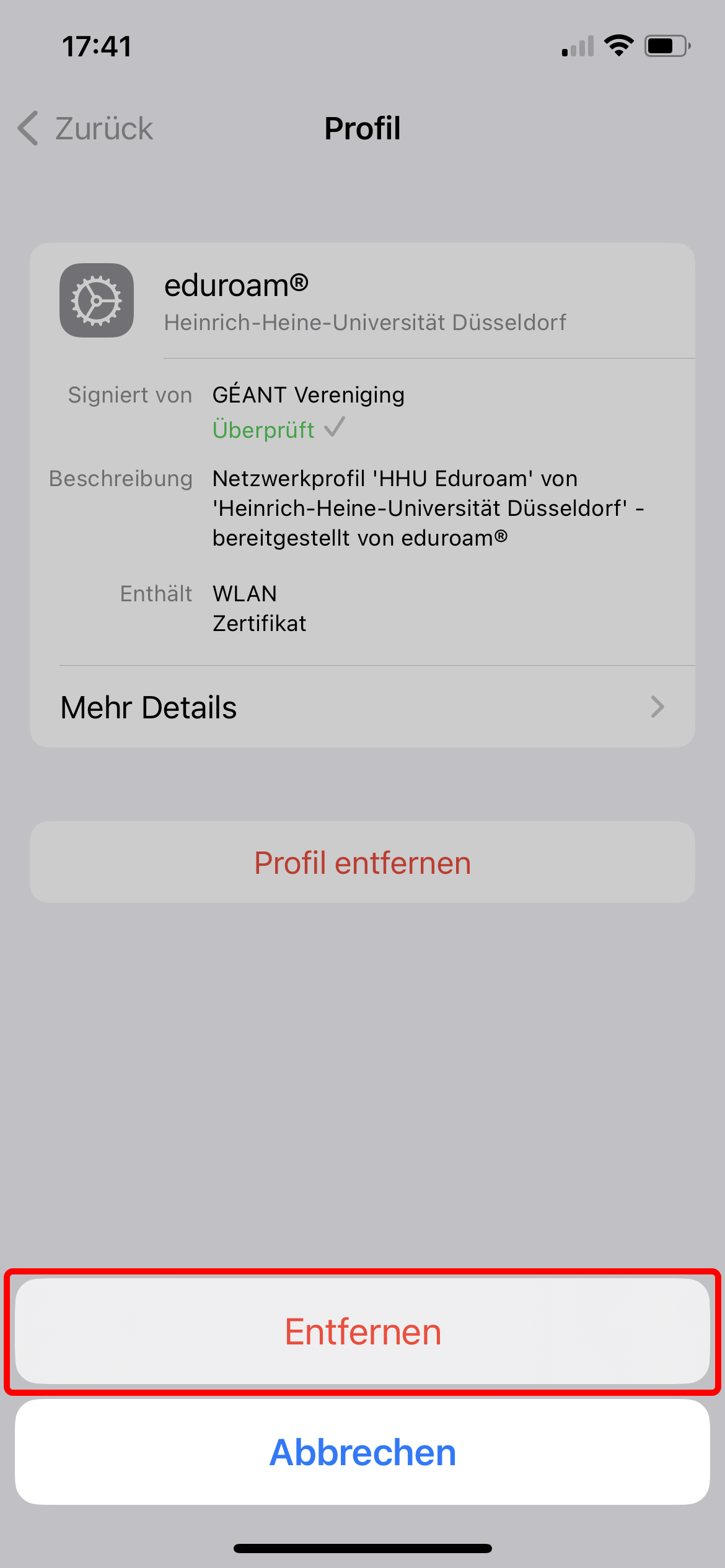 Image Removed
Image Removed
Haben Sie mehrere veraltete Eduroam-Profile, löschen Sie alle den gleichen Schritten folgend.
Step 6: Finally confirm by clicking on "Delete".
Following the same steps, delete any more old Eduroam profiles.
1. Neues Profil mit Telesec-Zertifikat (G2) installieren /
Install new profile with Telesec certificate (G2)
2. Bestehende eduroam-Einrichtung aus WLAN-Konfiguration und Profil-Konfiguration löschen /
Delete existing eduroam setup from WLAN configuration and profile configuration